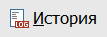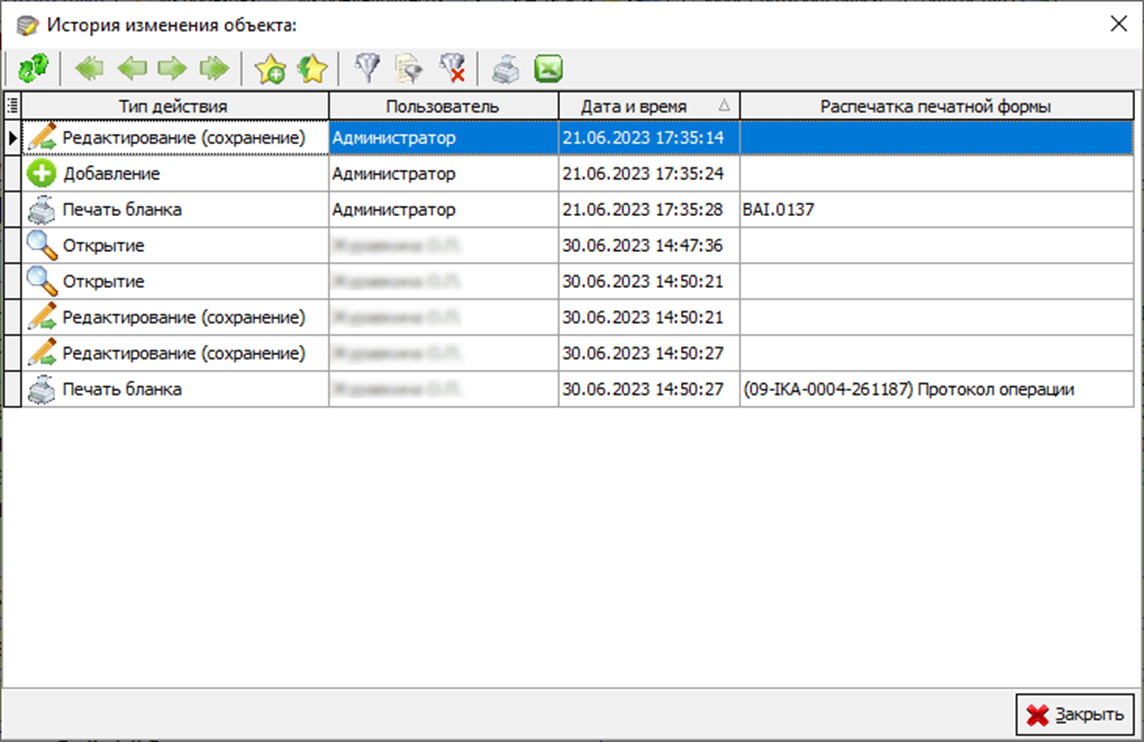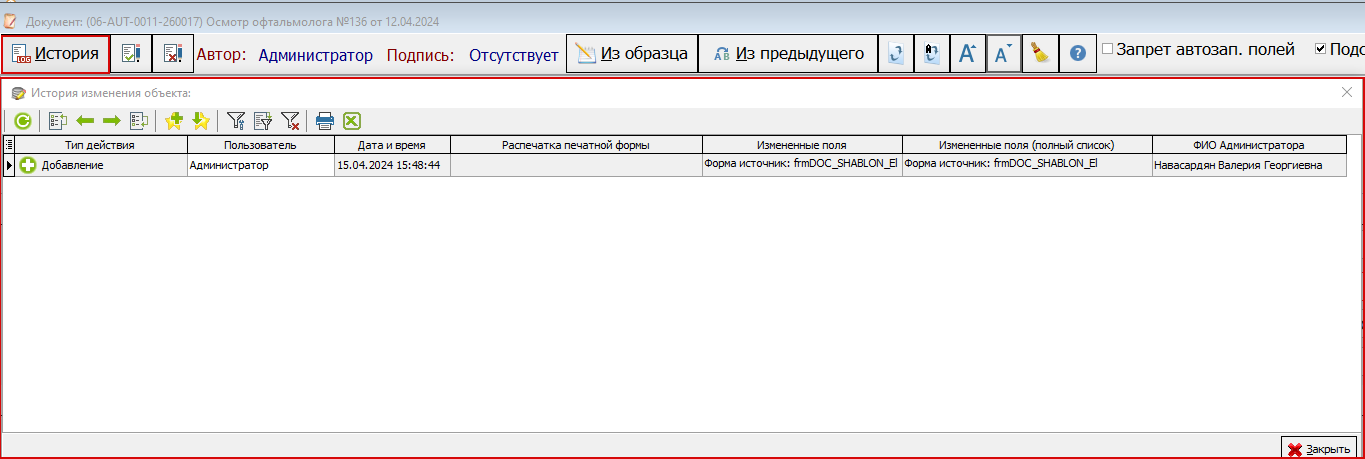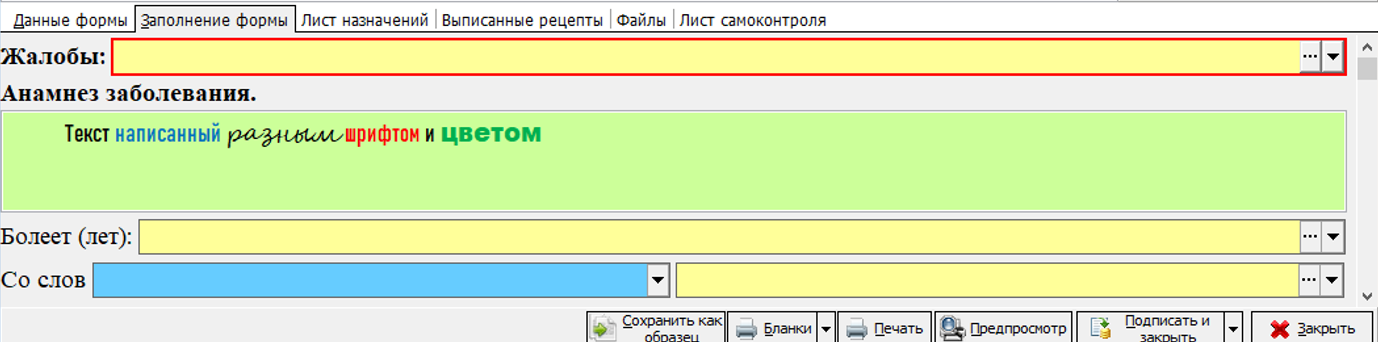Интерфейс документа
Для удобства работы с осмотром перед его заполнение можно настроить под себя комфортное отображение данных. Для этого вверху в панели окна располагается соответствующий функционал.
- Кнопка «История»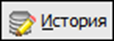
нужна для отображения истории манипуляций с данным шаблоном после его сохранения в программе. При нажатии на кнопку, откроется журнал с историей изменений в осмотре (рисунок 1), в котором можно увидеть, когда и кто из пользователей что делал в осмотре.
Рисунок 1 – Журнал истории изменений в осмотре
- Кнопки подписания
и снятия подписи
с документа, данные кнопки нужны для внутрипрограммной подписи или её снятия с конкретного осмотра. Как правило в данных кнопках нет необходимости, так как эти действия автоматизированны в рамках других механизмов в программе .
- Кнопка «ПИз образца"
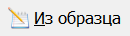 Функция данной кнопки: перенос обр
Функция данной кнопки: перенос обрисовать форму»
нужнзца в тех случаях когда при работе с осмотр (подробнее описано в определенном для не корректно отоделе "Образцы документы")
- Кнопка «Из предыдущего"
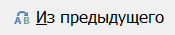 Функци
Функциля данной кнопкись: заполянение (наформы из пример, границды одноущего документа (подробнее описано в определенном для наехае отделе "Предыдущие докумена границты другогопациента").
- Кнопка «Перезаполнить автоматически заполняемые поля» нужна для заполнения полей по заложенным в них настройкам. Например, когда шаблон был автоматически заполнен, затем эти значения были изменены, но оказалось, что нужно вернуться к прошлым данным.
нужна для заполнения полей по заложенным в них настройкам. Например, когда шаблон был автоматически заполнен, затем эти значения были изменены, но оказалось, что нужно вернуться к прошлым данным.
- Кнопки изменения размера шрифта, данные кнопки помогают увеличить или уменьшить
или уменьшить размер отображаемого шрифта. Шрифт изменит свой размер столько раз, сколько будет нажата кнопка. Данные кнопки так же могут встречаться и при заполнении полей через специальный функционал. В некоторых ситуациях изменение размера шрифта помогает перерисовать область полей если они не корректно от рисовались. При этом программа запоминает под чьей учётной записью какой размер шрифта был настроен. При повторном входе в программу пользователя даже с другого компьютера, программа применит настройки шрифта автоматически.
размер отображаемого шрифта. Шрифт изменит свой размер столько раз, сколько будет нажата кнопка. Данные кнопки так же могут встречаться и при заполнении полей через специальный функционал. В некоторых ситуациях изменение размера шрифта помогает перерисовать область полей если они не корректно от рисовались. При этом программа запоминает под чьей учётной записью какой размер шрифта был настроен. При повторном входе в программу пользователя даже с другого компьютера, программа применит настройки шрифта автоматически.
|
Важно! Кнопки влияют только на размер шрифта в процессе работы, итоговый документ на печати отображается с заданным по регламенту размером. |
- Кнопка очистки формата полей . Если пользователь копировал информацию из других источников, то существует вероятность, что при этом скопируются и данные форматирования текста (например: другой шрифт или цвет) (рисунок 2). Если нужно все привести в единый формат, пользователь может воспользоваться данной кнопкой.
. Если пользователь копировал информацию из других источников, то существует вероятность, что при этом скопируются и данные форматирования текста (например: другой шрифт или цвет) (рисунок 2). Если нужно все привести в единый формат, пользователь может воспользоваться данной кнопкой.
Рисунок 2 – Пример копирования в поле, значений, имеющих другой формат
- Галочка «Подсветка»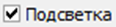 позволяет включить подсветку полей. При включенной галочке поля меняют свой цвет согласно настроенного типа, что позволяет по цвету интуитивно понимать какого рода данные можно будет занести в то или иное поле. При отключении данной галочки, все поля становятся типовыми и не имеют расцветки.
позволяет включить подсветку полей. При включенной галочке поля меняют свой цвет согласно настроенного типа, что позволяет по цвету интуитивно понимать какого рода данные можно будет занести в то или иное поле. При отключении данной галочки, все поля становятся типовыми и не имеют расцветки.
- Кнопка «Сохранить» нужна для сохранения заполненных данных. При этом документ является не подписанным, а сохраненный через данную кнопку осмотр считается черновиком. Данные из такого документа никуда не будут переноситься, так как программа считает, что данный документ пока не существует.
нужна для сохранения заполненных данных. При этом документ является не подписанным, а сохраненный через данную кнопку осмотр считается черновиком. Данные из такого документа никуда не будут переноситься, так как программа считает, что данный документ пока не существует.
- Кнопка «Снять ЭЦП» , необходима, если документ уже был подписан, но в него необходимо внести какие-либо изменения. Нажав на данную кнопку откроется окно с данными об электронной подписи где и можно будет все отменить. Рядом с кнопкой «Снять ЭЦП» находиться кнопка с её дополнительным функционалом
, необходима, если документ уже был подписан, но в него необходимо внести какие-либо изменения. Нажав на данную кнопку откроется окно с данными об электронной подписи где и можно будет все отменить. Рядом с кнопкой «Снять ЭЦП» находиться кнопка с её дополнительным функционалом , нажав на неё можно найти более подробную информацию о подписантах, особенно это актуально при подписи документа несколькими пользователями.
, нажав на неё можно найти более подробную информацию о подписантах, особенно это актуально при подписи документа несколькими пользователями.
- Кнопки для привязки осмотра к другой карте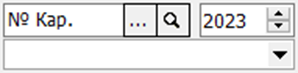 . Данные кнопки используются только для стационарных карт. Использовать функционал в других ситуациях не допускается программой. В поле с номером вносится номер новой карты, для которой нужно сохранить данный осмотр. Поле с датой нужно если привязка идет к прошлогодней карте.
. Данные кнопки используются только для стационарных карт. Использовать функционал в других ситуациях не допускается программой. В поле с номером вносится номер новой карты, для которой нужно сохранить данный осмотр. Поле с датой нужно если привязка идет к прошлогодней карте.
Осмотр сделанный в стационаре так же можно привязать к другому типу документа, например, для амбулатории. Как правило механизм чаще всего применяется в случаях, если осмотр оформлен не тому пациенту, и его необходимо перенести в другой случай.